计算机二级word真题:中国互联网络发展状况统计报告排版发布时间:2019年11月04日 12:31
1、本节课讲 字处理题
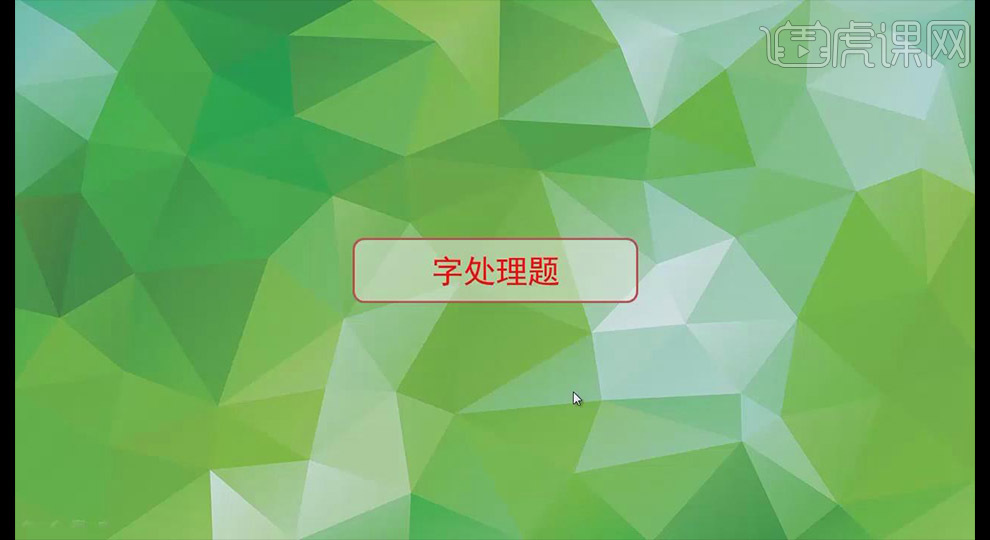
2、前二题题目

3、第一题考文件【另存为】操作;在素材文件夹打开word素材文件,在【文件】点击【另存为】,设置名称即可;最后记得检查文件名以及文件位置
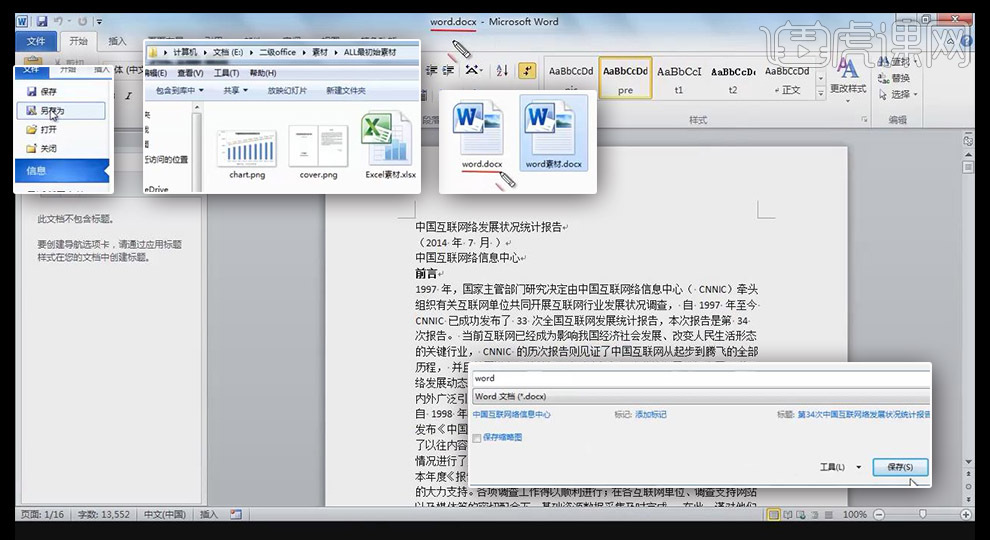
4、在【页面布局】【纸张大小】点击 A4;在【页面设置】选项卡设置【多页】为【对称页边距】;【页边距】上下内为2.5,外侧为2;【装订线】为1;在【版式】设置【页眉】1.1,【页脚】1.1
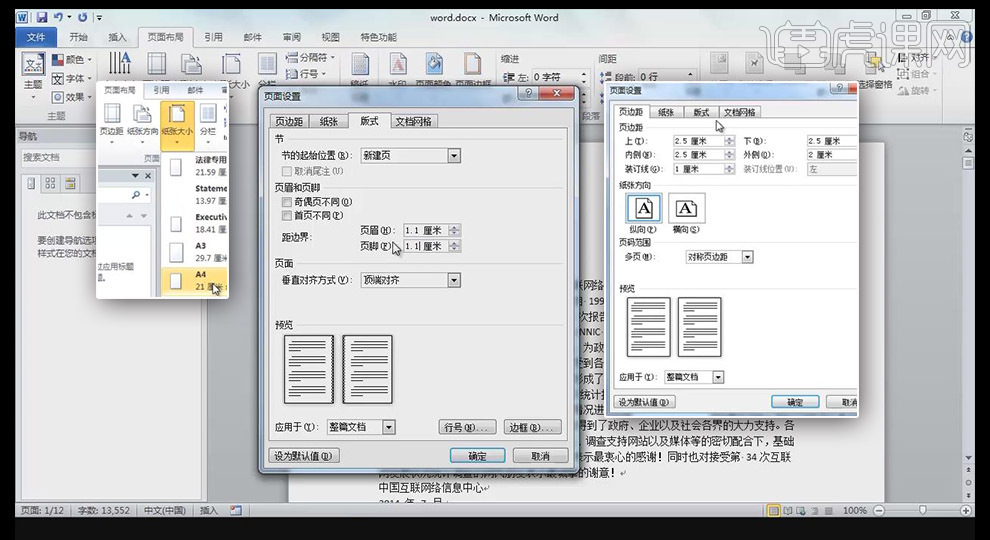
5、第三题题目
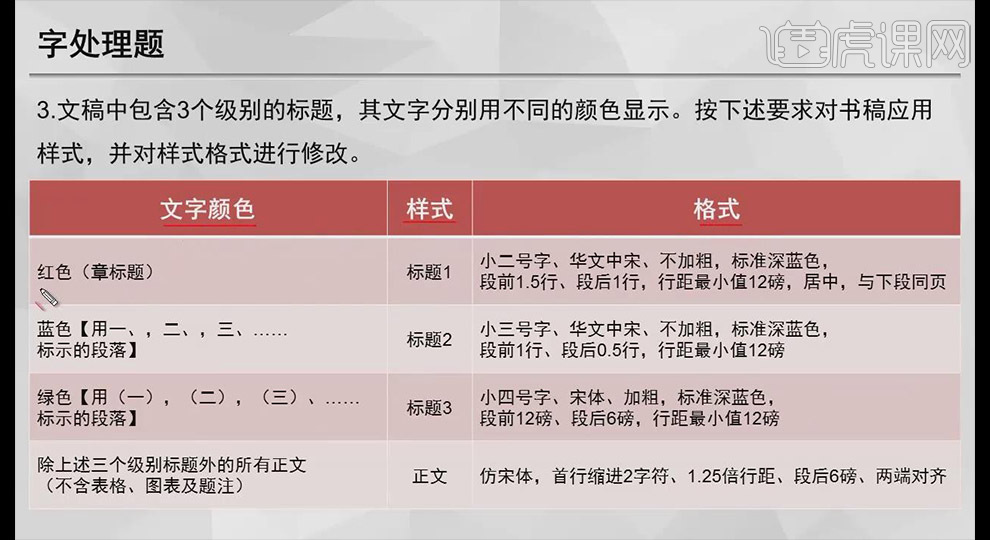
6、在【开始】【样式】点击【更改样式】的三角,光标处于红色字体处,【样式】选择【标题1】,点右边三角的【修改】;在【修改样式】选择 华文中宋、小二、不加粗、深蓝色、(所有脚本)
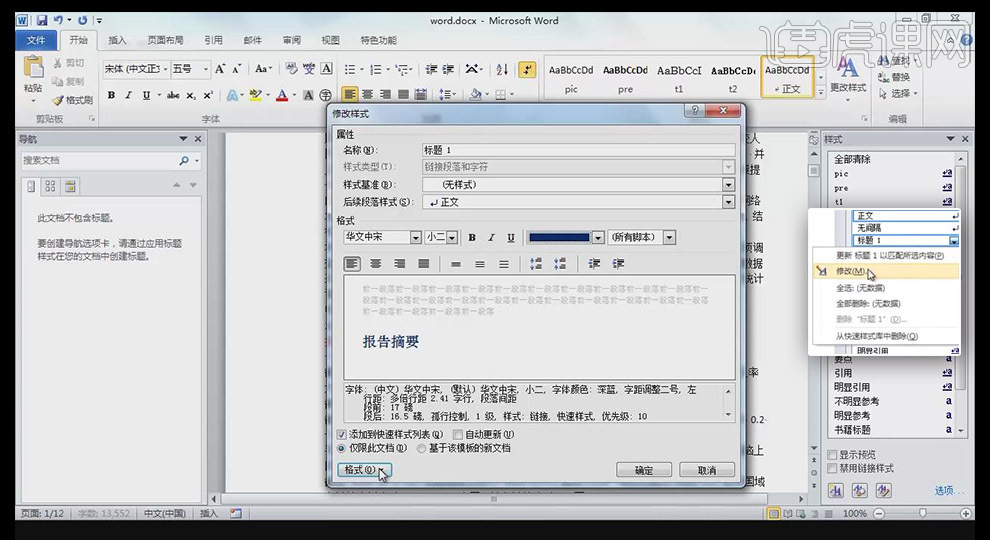
7、点击【格式】的【段落】,在【缩进和间距】设置 居中、段前1.5行、段后1行、【行距】最小值;在【换行和分页】勾选【与下段同页】,点击【确定】
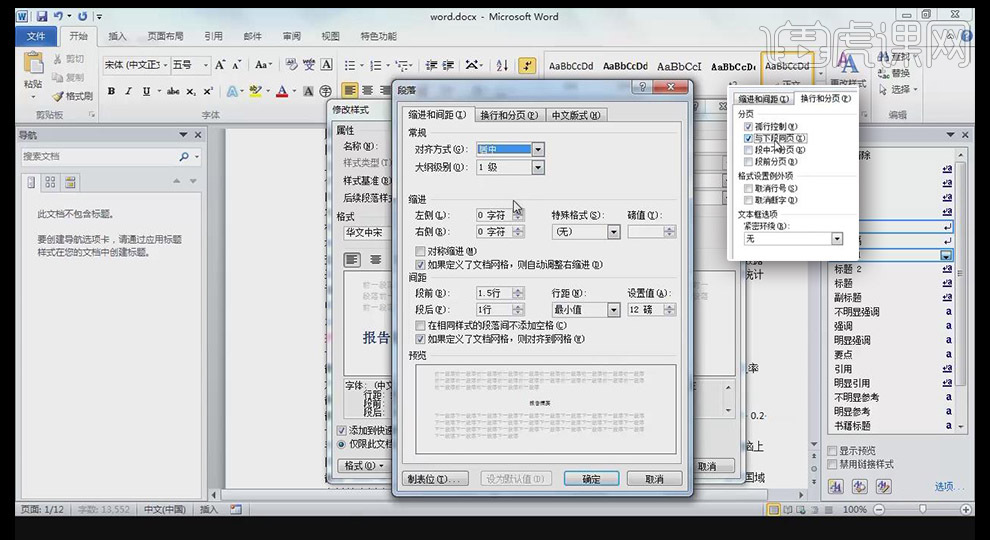
8、在【视图】【显示】勾选【导航窗格】可显示【导航】;选择红色字在【开始】点击【选择】的【选定所有格式类似的文本】,接着点击【样式】的【标题1】,在【导航】做检查
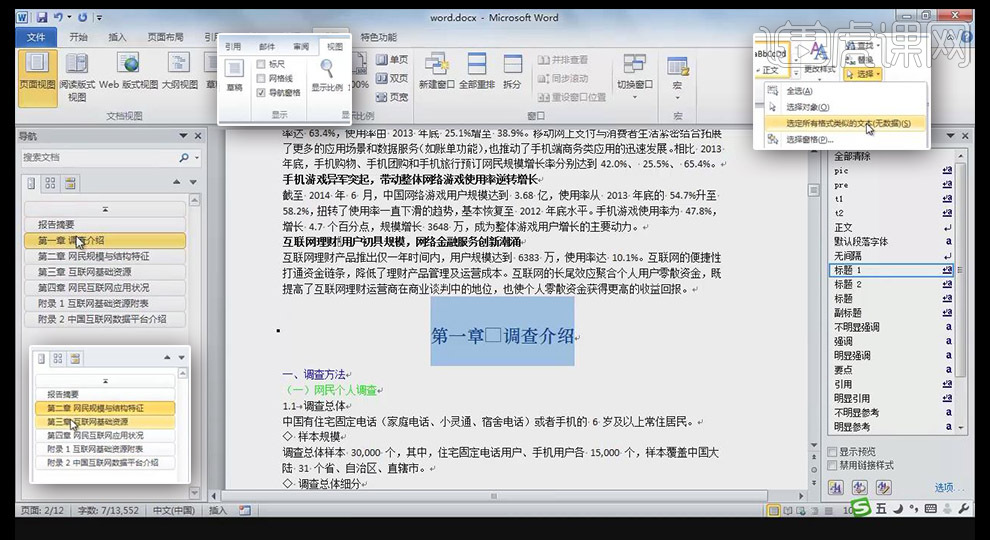
9、同理在【修改样式】设置蓝色字体:【修改样式】选择 华文中宋、小三、不加粗、深蓝色、(所有脚本);在【缩进和间距】设置 左对齐、段前1行、段后0.5行、【行距】最小值
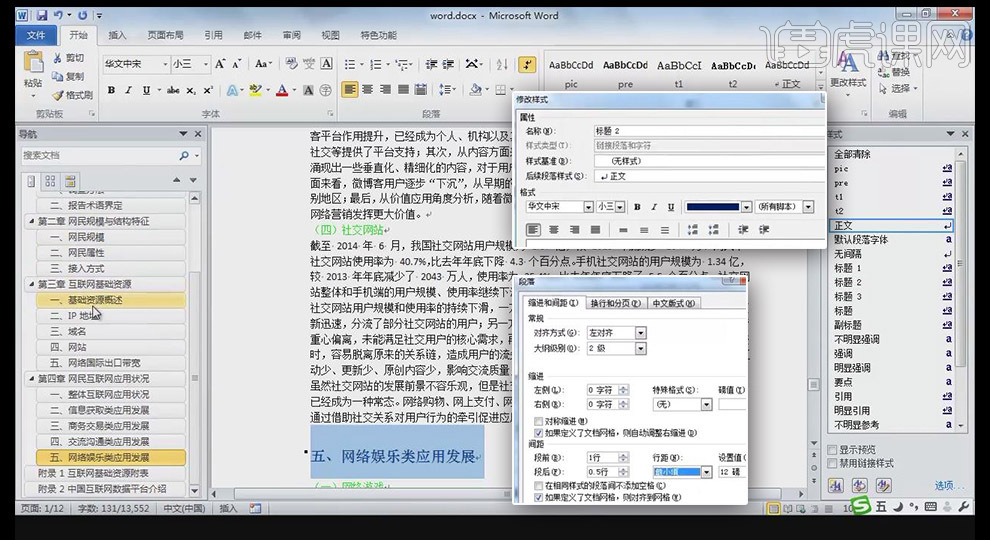
10、同理在【修改样式】设置绿色字体:【修改样式】选择 宋体、小四、加粗、深蓝色、(所有脚本);在【缩进和间距】设置 左对齐、段前12磅、段后6磅、【行距】最小值
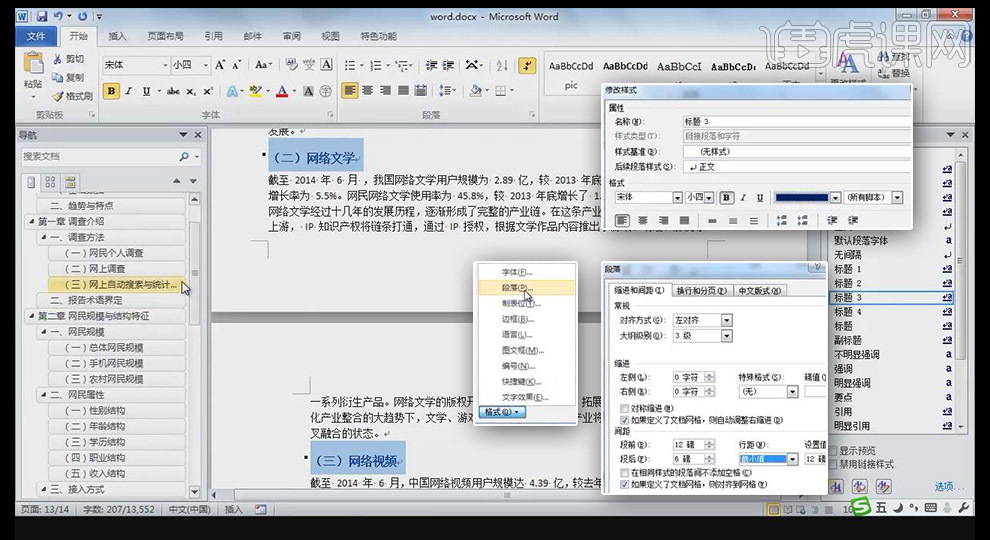
11、同理在【修改样式】设置其他内容:选择任意段落,点击【选择】的【选定所有格式类似的文本】,【修改样式】选择 仿宋体、两端对齐、首行缩进2字符、段后6磅、多倍行距1.25
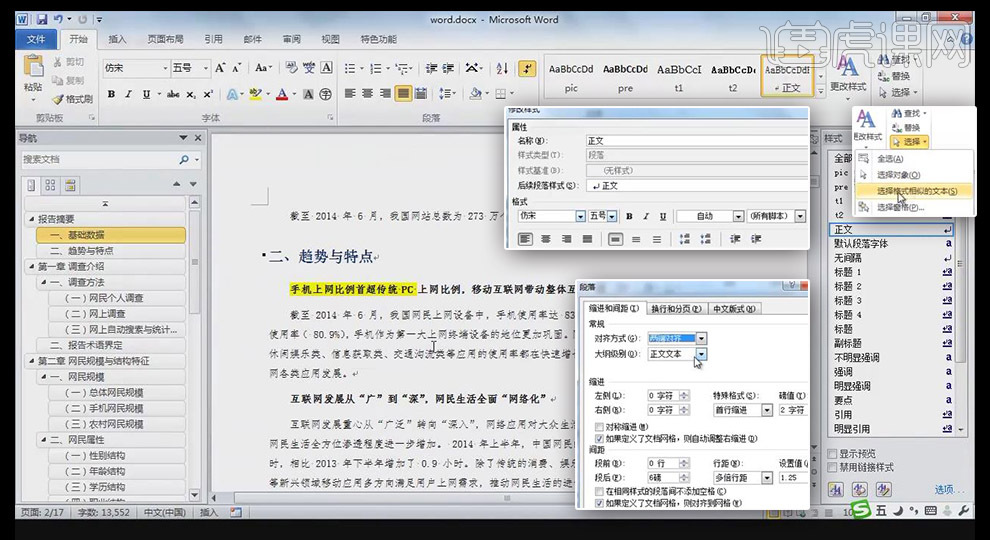
12、第四至六题题目

13、在【导航】搜索可快速找到内容,选择文字点击【引用】的【插入脚注】,输入正确内容,在【脚注和尾注】选择正确【编号格式】,点击【应用】
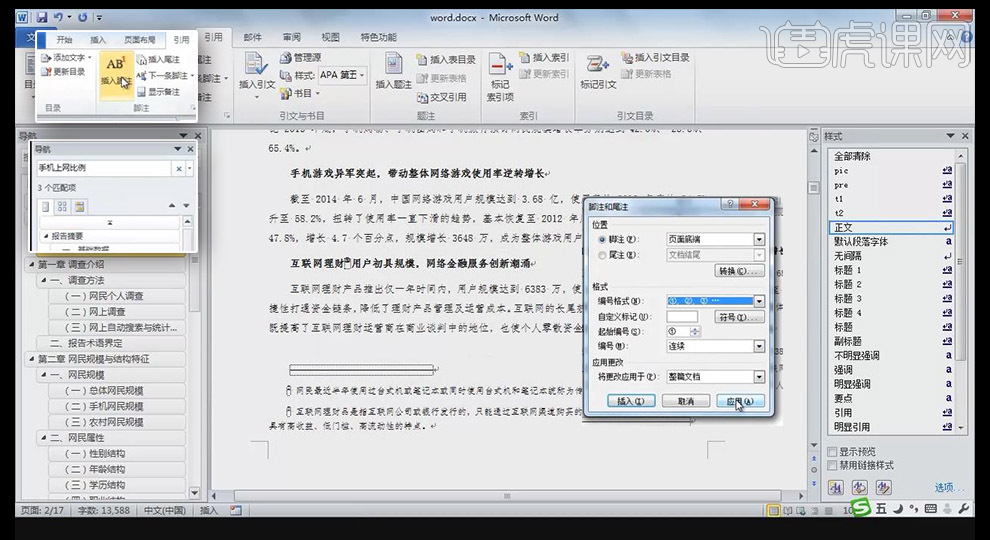
14、在【导航】搜索内容,将光标置于正确位置,点击【插入】【图片】;在下方点击【引用】【插入题注】,可点击【新建标签】,输入图;在【题注编号】取消勾选【包含章节号】
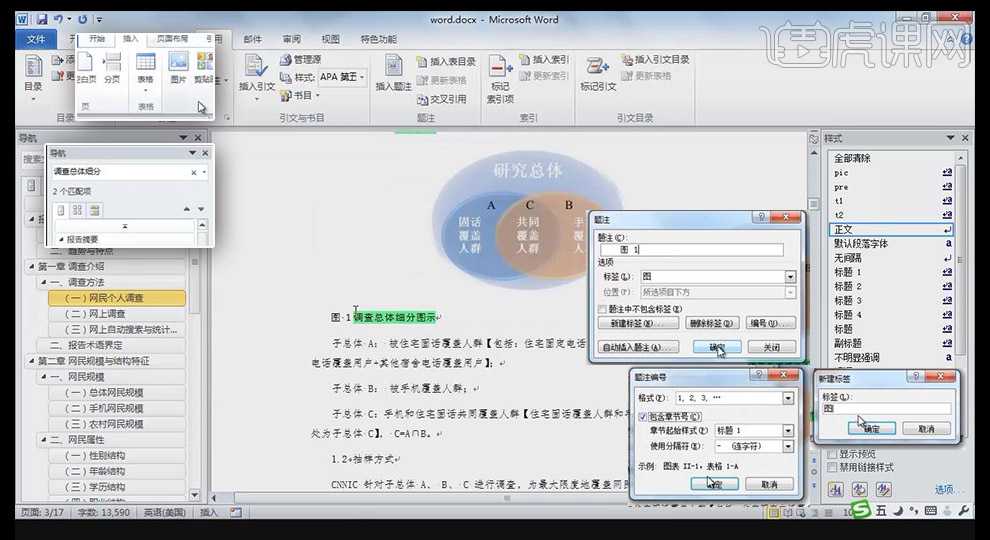
15、设置题注的样式,点击【样式】右边三角的【修改】,设置为楷体、小五、所有脚本、居中;将光标放于如下后,点【交叉引用】:【引用类型】为图、【引用内容】为只有标签和编号
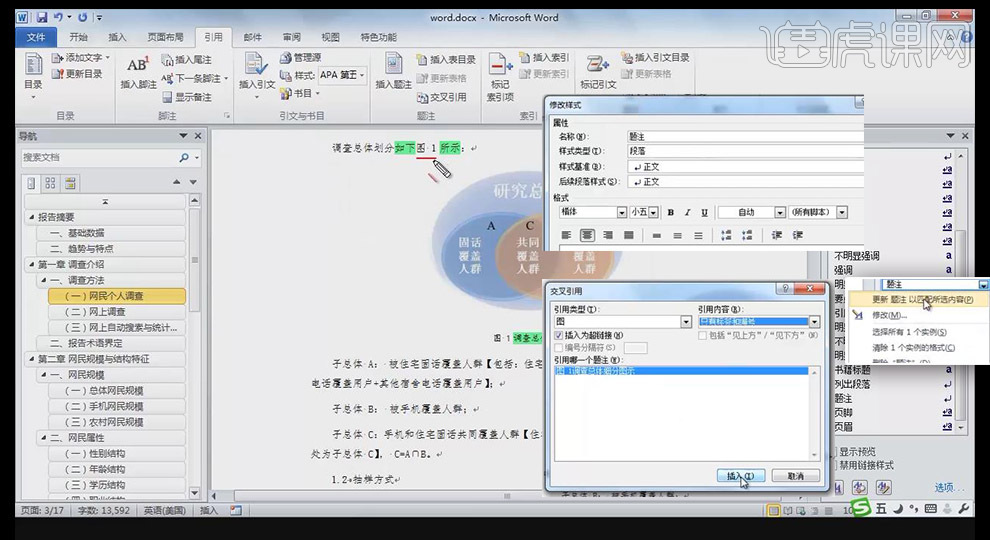
16、选择表格内容复制,将鼠标定位到下部点击【插入】【图表】,选择默认;在Excel A1粘贴内容,选择下部两行右键【删除】,也可调节方框大小
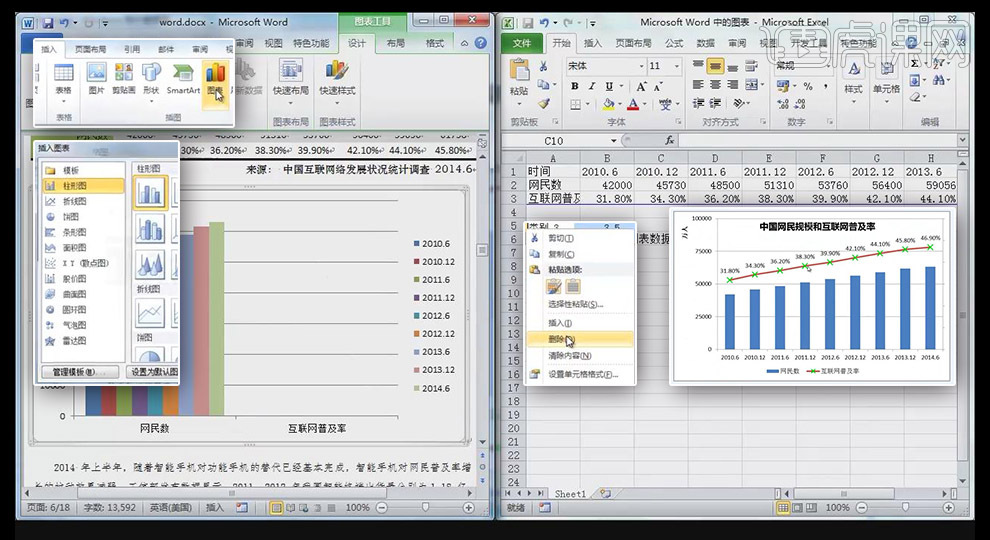
17、点击【图表工具】的【设计】【数据】的【编辑数据】可再次打开Excel,点击【切换行与列】,关闭Excel;在【布局】【标签】【图例】选择在底部显示图例
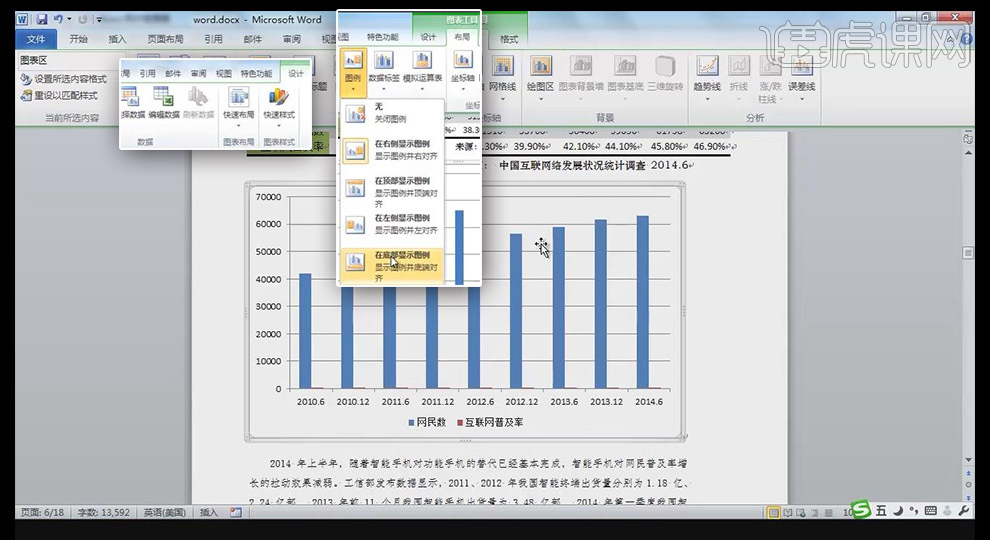
18、选择左边数值点击【布局】【设置所选内容格式】,设置【最大值】【固定】为100000、【主要刻度单位】【固定】为25000;在【坐标轴标题】点【主要纵坐标标题】的【旋转过得标题】

19、在【布局】【当前所选内容】选择互联网普及率,点击【设置所选内容格式】勾选【次坐标轴】;在【设计】点【更改图表类型】选择正确折线图
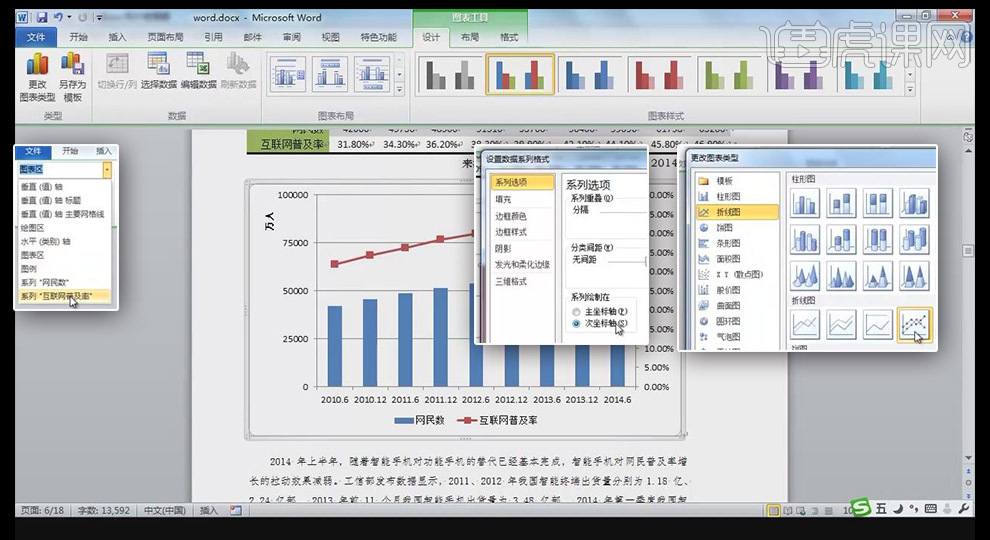
20、选择右百分比【设置所选内容格式】,设置【最大值】0.6,【主要刻度单位】为0.1,【坐标轴标签】为无;
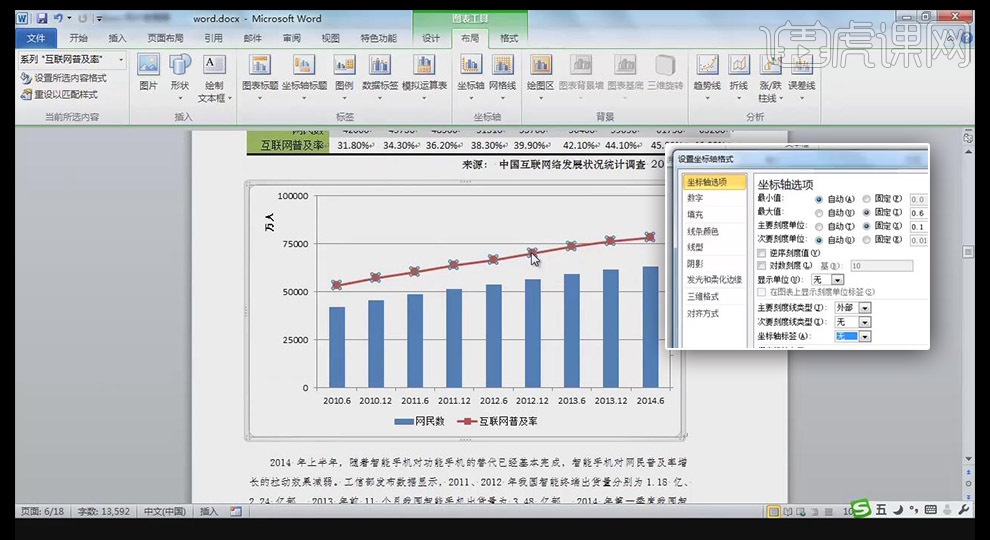
21、选择折线点【数据标记选项】勾选【内置】,【类型】为×;【标记线颜色】为实线绿色;【线型】宽度3;【标记线样式】3;点【布局】【图表标题】选【居中覆盖标题】
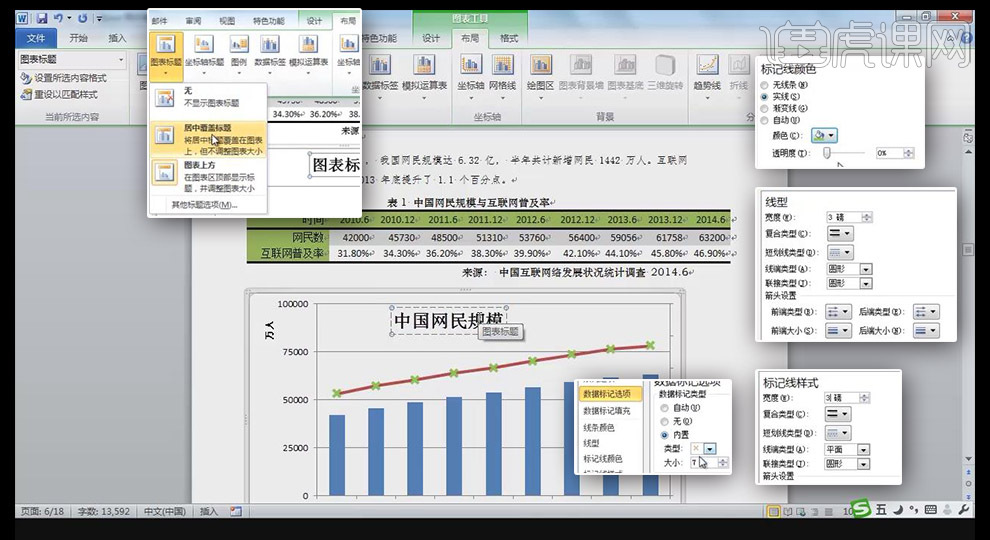
22、第七题至第十题题目

23、将光标置于 报告摘要前点【页面布局】【分隔符】【下一页】;接着将光标置于 前言前点【分隔符】的【分页符】;选择文字【居中】,标题适当加大字号,字体华文中宋,在【轮廓】选择蓝色

24、适当加大日期字号,在后用回车加大间距,【插入】【图片】LOGO,点击【裁剪】,删除不必要信息;再点【压缩图片】;将 前言加大字号,居中,地址和日期为右对齐
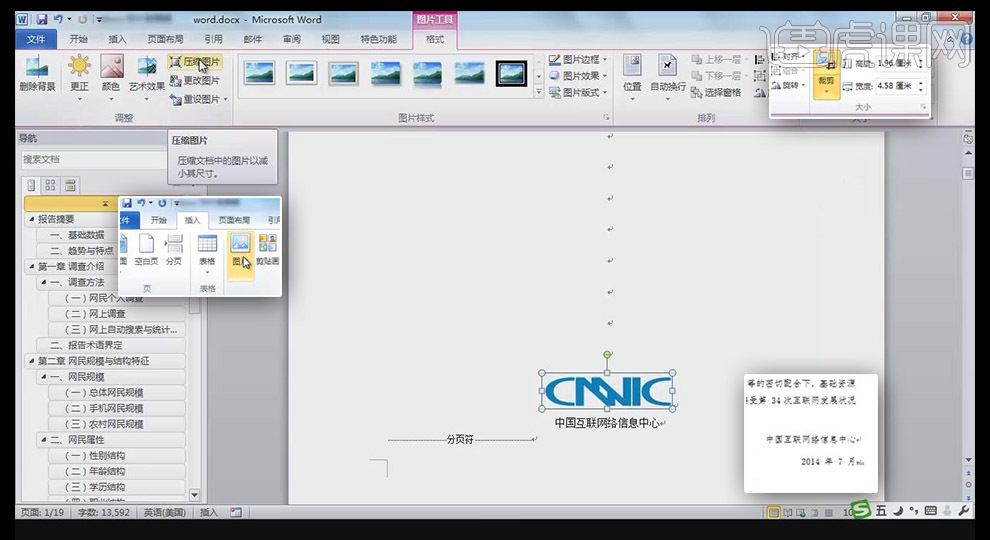
25、在 报告摘要前插入【分隔符】的【奇数页】;在【分节符(奇数页)】前点击【页面设置】,【节的起始位置】为【奇数页】;再删除上部【分节符】部分;在【分节符】前点击【目录】【插入目录】,点击【确定】即可
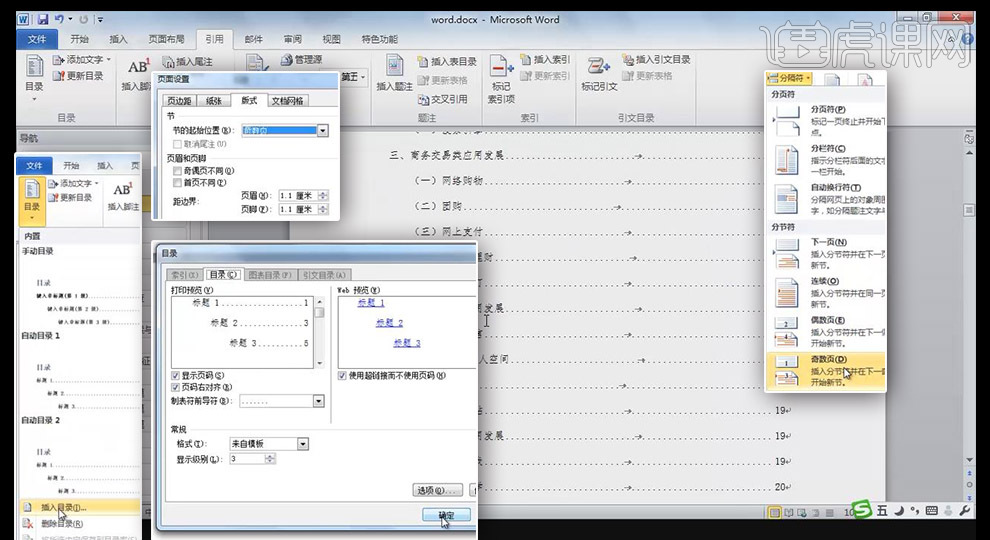
26、光标处于第二节页眉处,在【开始】【段落】选择【无框线】;在【设计】【选项】勾选【奇偶页不同】;【导航】取消【链接到前一条页眉】,将前三节都取消链接
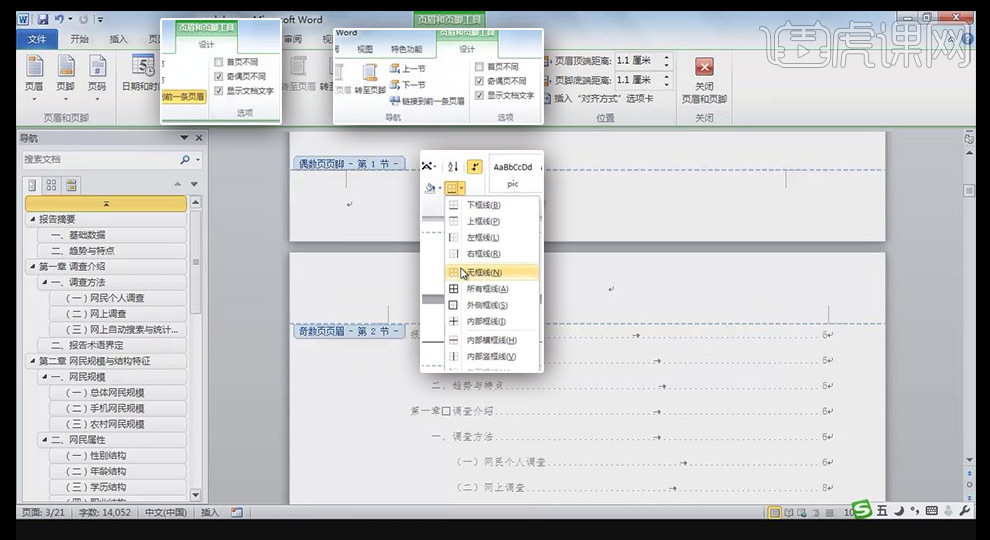
27、光标处于奇数页页眉 第二节,在【插入】【文档部分】【文档属性】选标题;光标处于奇数页页脚 第二节,在【设计】【页码】选【设置页码格式】,格式为罗马字符,【起始页码】1,【居中】

28、光标处于奇数页页脚 第二节,在【开始】设置页脚为【居中】,在【设计】【页码】【当前位置】插入页码;同理操作偶数页
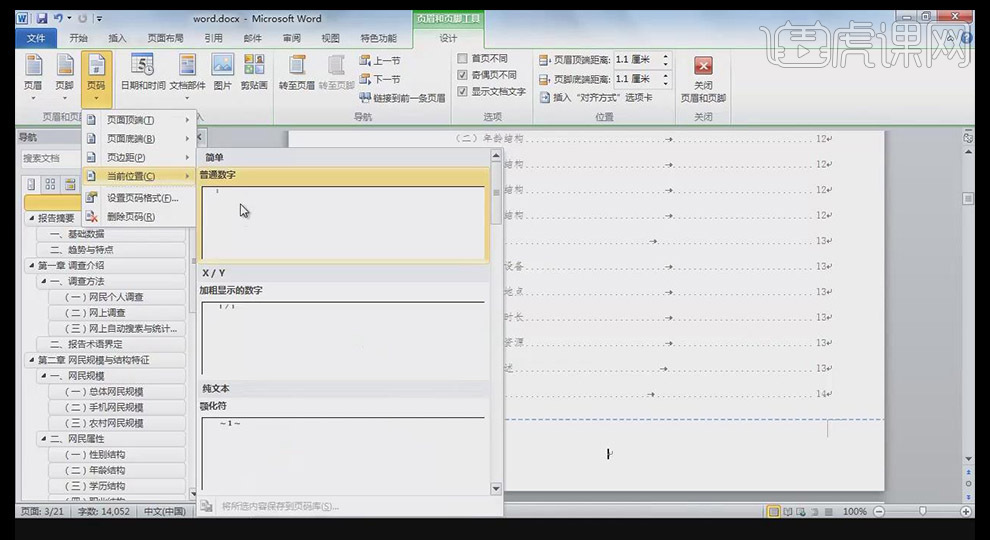
29、首先将正文页眉【右对齐】;在【设计】【文档部件】选择【域】,找到【域名】【StvleRef】,【样式名】为【标题1】;在页眉报告摘要后输入一个全角空格

30、设置正文页眉的【页码格式】,选择正确【编号格式】,【起始页码】1;接着【页码】【当前位置】选择页码;选择后部段落标记在【开始】【边框和底纹】点击下框线

31、偶数页页眉为【左对齐】,接着【页码】【当前位置】选择页码,一个全角空格;【插入】【文档部分】的【作者】;最后在【设计】点击【关闭页眉页脚】
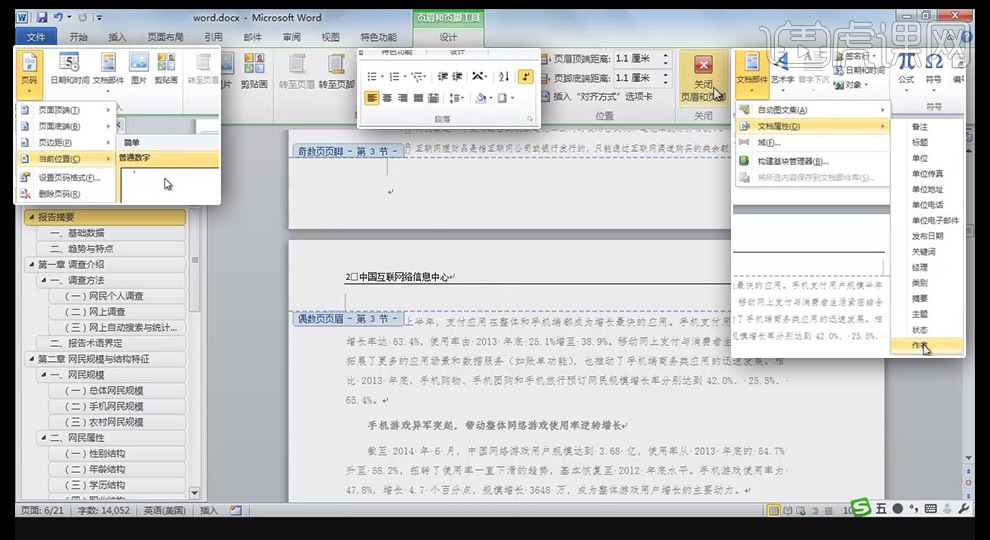
32、选中点复制,在【开始】【替换】【查找内容】粘贴,点击【全部替换】即可;右键选中目录点【更新域】,勾选【更新整个目录】;点击【保存】
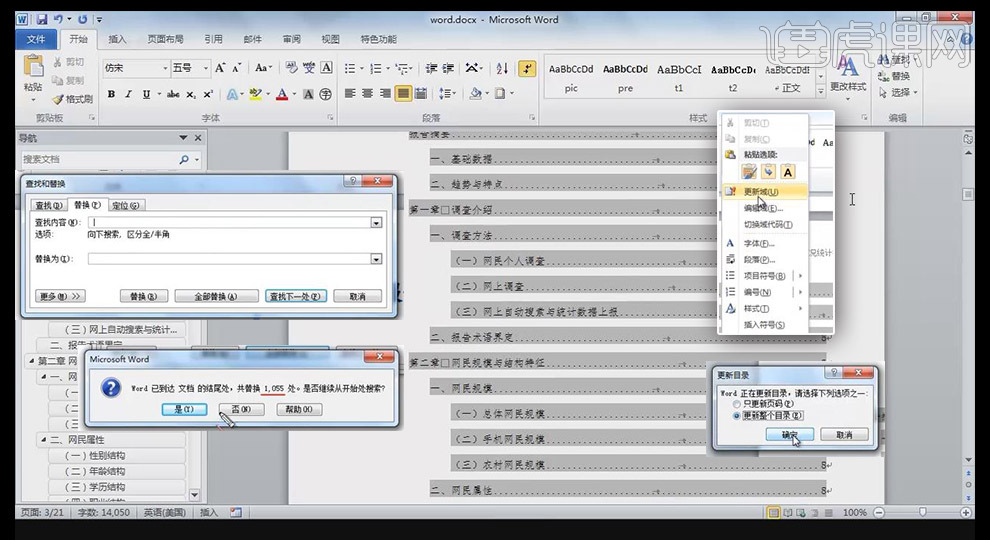
33、总结:设置【脚注】要先添加【脚注】再设置【编号格式】;图表制作主要在【布局】【设置所选内容格式】,不好选择可在【布局】【当前所选内容】选择
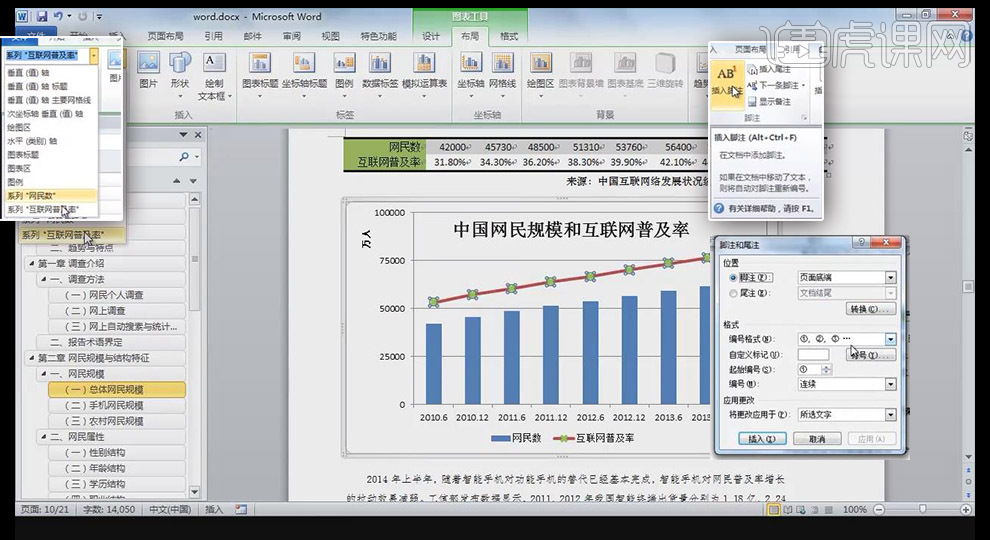
34、页眉下划线是段落标记的下框线,页眉域的使用;点击【保存】,关闭文件即可














